|
Possiamo cominciare
- Tavolozza dei
colori - imposta in primo piano il colore #393f35 e come
sfondo il colore #8b2b1b

1. Apri
un'immagine trasparente di pixels 1015 x 615
pixels - Raster 1
2. Prepara
un gradiente di primo piano - stile Sprazzo di luce -
così configurato:
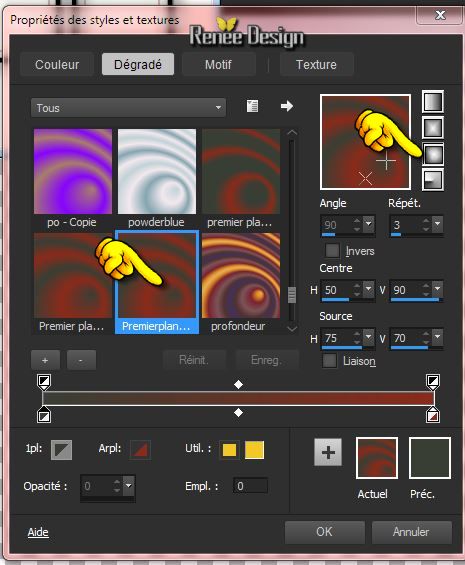
3. Attiva lo
strumento Riempimento (f) e riempi il livello con il
gradiente
4.
Effetti>Plugin>Filters Unlimited 2.0 - &<Bkg
Kaleidoscope> 4 QFlip Upper R
5. Livelli>Duplica
6.
Effetti>Plugin>Filters Unlimited 2.0 - &<Bkg
Kaleidoscope- Radial Mirror
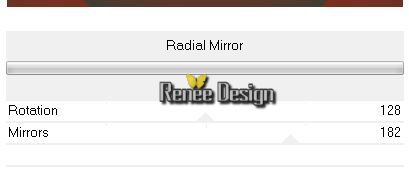
7. Tavolozza dei livelli - cambia
la modalità di miscelatura di questo livello in Luce
netta
8. Livelli>Unisci>Unisci giù
9. Effetti>Effetti
immagine>Motivo unico
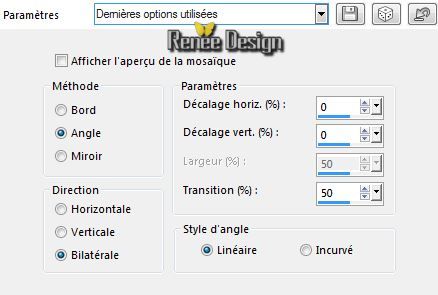
10.
Selezioni>Carica/salva selezione>Carica
selezione da disco - Cerca e carica la selezione
''gothique_10_1"
- Selezioni>Innalza selezione a
livello
11. Regola>Sfocatura>Sfocatura
gaussiana a 25
12. Effetti>Effetti
3D>Pulsante in bianco


13. Effetti>Effetti di
riflesso>Caleidoscopio
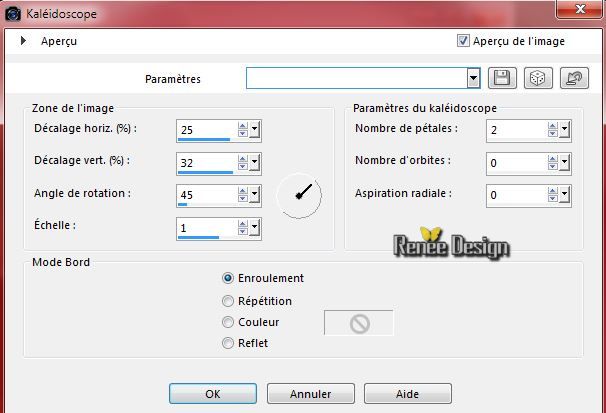
14. Effetti>Plugin>Simple - 4 Way
avarage
15. Effetti>Plugin>Alien Skin Eye
Candy 5 - Impact - Perspective - Drop Shadow Blury
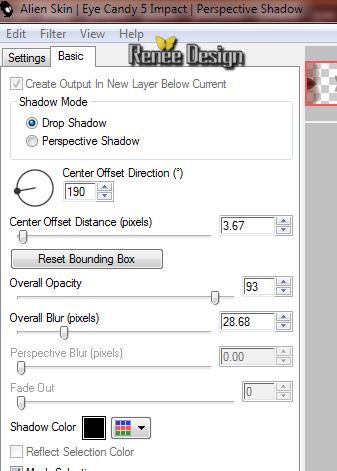
16.
Selezioni>Carica/salva selezione>Carica
selezione da disco - Cerca e carica la selezione
''gothique_10_1"
17. Selezioni>Innalza
selezione a livello
18. Effetti>Plugin>MuRa's Meister -
Perspective Tilling - per default

19. Livelli>Duplica
20. Livelli>Disponi>Sposta giù
21. Immagine>Capovolgi
22. Attiva lo strumento
Selezione>selezione personalizzata


CANCELLA

- Tavolozza dei livelli -
posizionati in alto
23. Livelli>Unisci>Unisci giù
24. Effetti>Effetti bordo>Aumenta
25. Livelli>Disponi>Sposta giù
- Così si presenta la
tavolozza dei livelli:
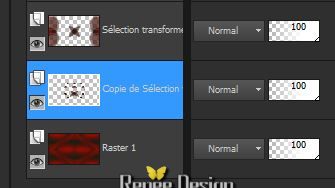
- Tavolozza dei livelli -
posizionati in alto
26. Livelli>Nuovo livello raster
27. Attiva lo strumento
Selezione>selezione personalizzata

28.
Attiva lo strumento Riempimento  -
opacità a 55 - e riempi la selezione con il
colore di sfondo -
opacità a 55 - e riempi la selezione con il
colore di sfondo
29. Effetti>Plugin> IDecay - Radial
Glow
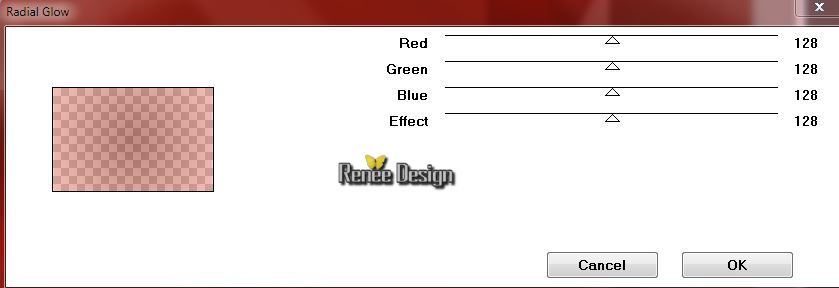

30. Effetti>Plugin> Vanderlee
Unplugged X- Defocus
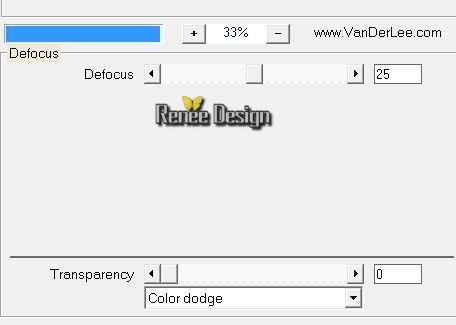
31. Effetti>Plugin>MuRa's Meister
-Perpective Tillling
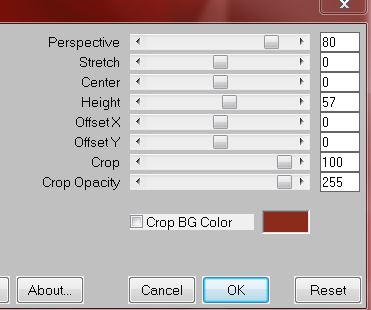
32. Livelli>Disponi>Sposta giù 2
volte sopra al livello Rastder 1
- Tavolozza dei livelli - cambia la
modalità di miscelatura di questo livello in Differenza
- Così si presenta la tavolozza dei
livelli:
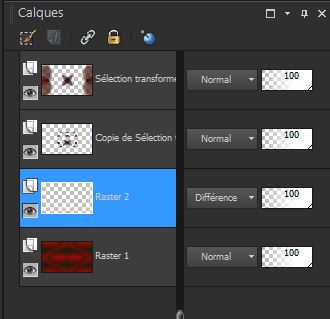
33. Apri il tube
''Renee_tbe_mist_3015-girl''
- Immagine>Ridimensiona a 60 %
34. Modifica>Copia - torna al
tuo lavoro ed incolla come nuovo livello
-
Attiva lo strumento  e posiziona così:
e posiziona così:
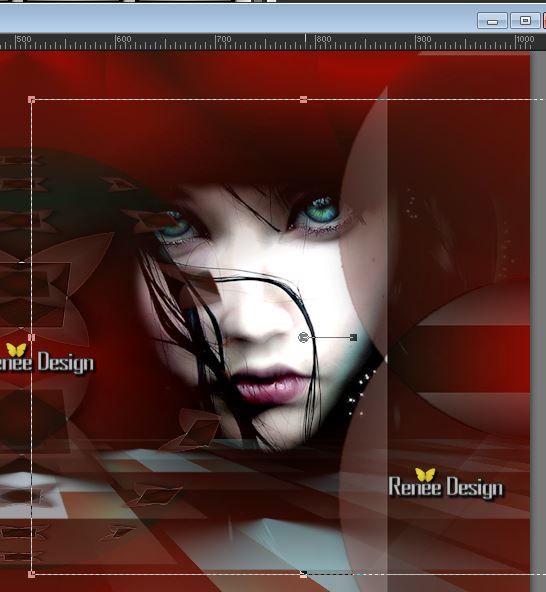
35. Tavolozza dei livelli - cambia
la modalità di miscelatura di questo livello in
Differenza - Diminuisci l'opacità a 75
- Tavolozza dei livelli -
posizionati in alto
36. Apri il tube ''tube
danimage winry.pspimage''
- Immagine>Rifletti
- Immagine>Ridimensiona a
75 %
37. Modifica>Copia - torna al
tuo lavoro ed incolla come nuovo livello
- Posiziona correttamente
38. Livelli>Nuovo livello
raster
39. Selezioni>Carica/salva selezione>Carica selezione da
disco - Cerca e carica la selezione
''gothique_10_2''
40.
Attiva lo strumento Riempimento  -
opacità a 50 - e riempi la
selezione con il colore di primo piano -
opacità a 50 - e riempi la
selezione con il colore di primo piano
41. Effetti>Plugin>Filters
Unlimited 2.0 - ICNET-Filters - Color Effect - Intensity
to Hue
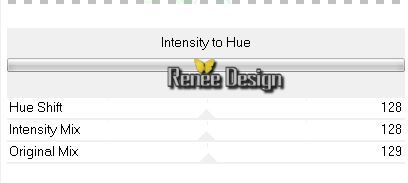
42.
Livelli>Nuovo livello raster
43. Selezioni>Carica/salva selezione>Carica selezione da
disco - Cerca e carica la selezione
''gothique_10_3"
- Attiva lo strumento Riempimento  -
opacità a 100 - e riempi la selezione con il
colore
#47767d -
opacità a 100 - e riempi la selezione con il
colore
#47767d
44. Effetti>Effetti di
trama>Mosaico antico
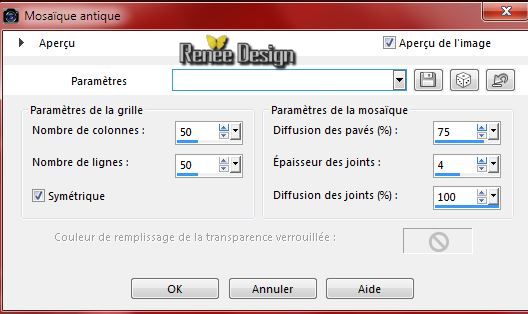
- Tavolozza dei colori - imposta in
primo piano il colore #8b2b1b e come sfondo il colore
#393f35
45. Prepara un gradiente di primo
piano - stile Lineare - così configurato:
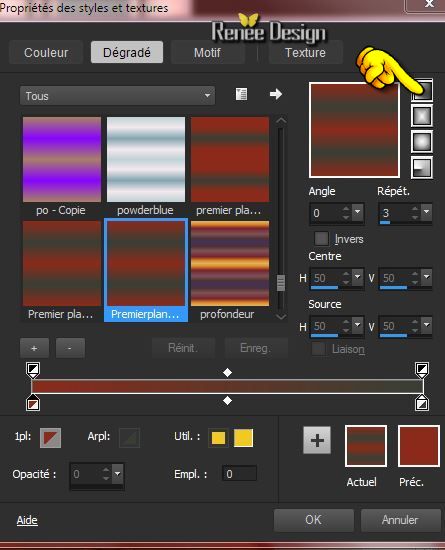
46.
Livelli>Nuovo livello raster
47. Selezioni>Carica/salva selezione>Carica selezione da
disco - Cerca e carica la selezione
''gothique_10_4"
- Attiva lo strumento Riempimento  e
riempi la selezione con il gradiente e
riempi la selezione con il gradiente
48. Effetti>Plugin>Alien Skin Eye
Candy 5 - Impact - Glass -Preset
''renee_gothique10_glass''
 - -
50. Effetti>Effetti 3D>Sfalsa ombra
in nero 5/5/45/17
51. Effetti>Effetti di
distorsione>Coordinate polari
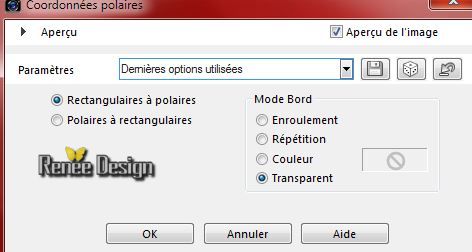
- Livelli>Disponi>Sposta giù sotto
al livello Raster 4 (quello del tube di Danimage)
- Tavolozza dei livelli - cambia
la modalità di miscelatura di questo livello in
Sovrapponi
52. Tavolozza dei livelli -
posizionati in alto
- Apri il tube
''Alice&MadHatter.pspimage''
- Immagine>Ridimensiona a 75
%
53. Modifica>Copia - torna al
tuo lavoro ed incolla come nuovo livello
- Tavolozza dei colori - imposta in
primo piano il colore #1d5967
54.
Livelli>Nuovo livello raster
55. Selezioni>Carica/salva selezione>Carica selezione da
disco - Cerca e carica la selezione
''gothique_10_5"
- Attiva lo strumento Riempimento  -
opacità a 100 - e riempi la
selezione con il colore di primo piano 2 clics -
opacità a 100 - e riempi la
selezione con il colore di primo piano 2 clics
56. Apri il pennello
"renee_pinceau_GOTH10''
- File>Esporta - Pennello personalizzato - Rinomina in
''renee_pinceau_1_GOTH10''
- File>Esporta - Pennello
personalizzato - Rinomina in ''renee_pinceau_2_GOTH10''
- Torna al tuo lavoro ed attiva lo strumento Pennello -
apri il pennello " -renee_pinceau_1_GOTH10''
57. Configuralo così:
Activer le pinceau '' renee_pinceau_1_GOTH10''

58. Con il colore #f8f7f3
applicalo in alto a sinistra
59. Attiva lo strumento
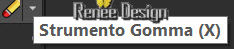 così configurato:
così configurato:

e cancella leggermente ciò che
passa sul viso del tube
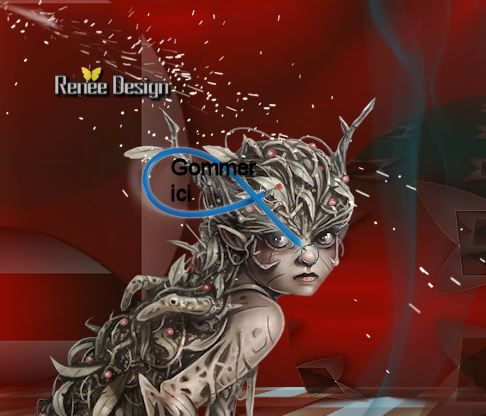
60. Attiva il pennello ''
renee_pinceau_2_GOTH10''

61. Livelli>Nuovo livello
raster
62. Attiva lo strumento Riempimento
(f) ed applica così con il colore di primo piano:

63. Livelli>Unisci>Unisci visibile
64. Livelli>Nuovo livello raster
- Attiva lo strumento
Riempimento (f) e riempi il livello con il colore
#393f35
65. Effetti>Plugin>Filters
Unlimited 2.0 - DC Layer- Side Merge
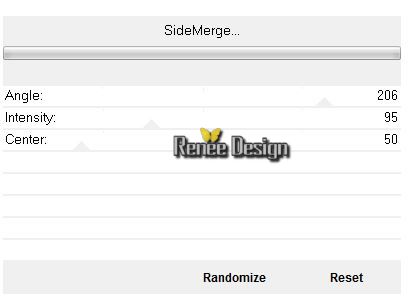
66. Effetti>Plugin>Nick
Softwarw Color Effex Pro.3 0 - Bi color Filters- Cool
Warm - Color set 2
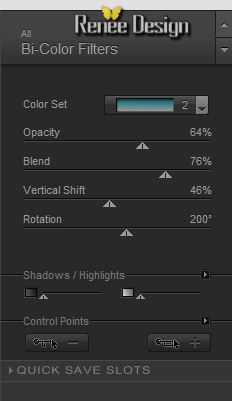
67. Immagine>Aggiungi bordatura 2
pixels in bianco
68. Immagine>Aggiungi bordatura 55
pixels in #47767d
69. Effetti>Plugin>AAA Frame -
Textures Frames
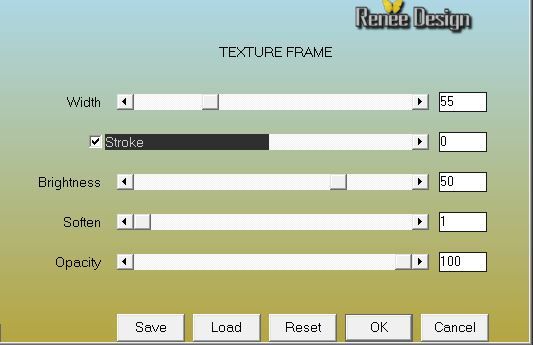
70. Effetti>Plugin>AAA Frame - Foto
Frame
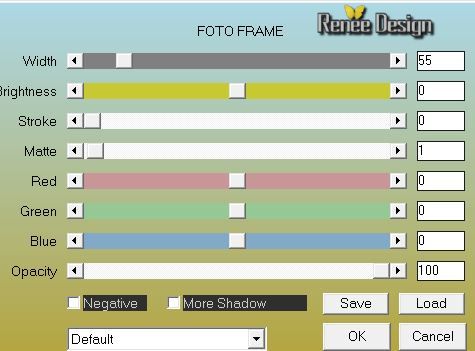
71. Effetti>Plugin>AAA Frame - Foto
Frame
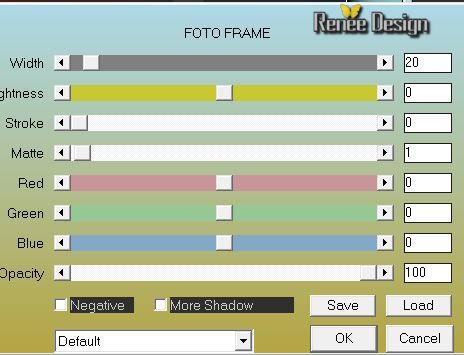
72. Con il font allegato ''
wg_halloh_font ''' dimensioni 72 - scrivi il
tuo titolo
73. Effetti>Plugin>Alien Skin Eye
Candy 5 - Impact - Glass
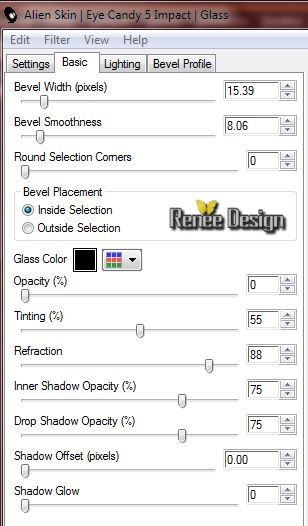
67. Livelli>Unisci>Unisci tutto
68. Immagine>Ridimensiona a
995 pixels di larghezza
Il
tutorial è terminato
Spero abbiate gradito eseguirlo
Grazie
Renée
Scritto il 1 novembre 2014
pubblicato nel novembre 2014
*
Ogni somiglianza con una lezione esistente è una pura
coincidenza
*
Non dimenticate di ringraziare i tubeurs e le
traduttrici che lavorano con e per noi.
Grazie
|